WireGuard® ist ein junges, open source VPN Protokoll, das – dank seiner einfachen Einrichtung und schneller Verbindungsgeschwindigkeiten – heutzutage immer beliebter wird.
VPN-Verbindungen werden durch den sicheren Austausch öffentlicher Schlüssel aufgebaut und können innerhalb von Sekunden eingerichtet werden. Das Importieren von Verbindungen auf Mac, iPhone oder iPad erfolgt mittels einer sicheren Konfigurationsdatei oder eines QR-Codes – was den Verbindungsworkflow zum Kinderspiel macht.
Du möchtest WireGuard ausprobieren, um eine VPN-Verbindung zu Ihrem Netzwerk herzustellen? VPN Tracker unterstützt WireGuard-VPN für sowohl Mac als iOS! Verbinden Sie sich in Sekunden – mit dem praktischen Konfigurationsassistenten.
WireGuard-VPN für Ihr Gerät einrichten
Diese Anleitung dient als allgemeines Hilfsmittel für alle WireGuard®-fähige Gateways. Für gerätespezifische Anleitungen wenden Sie sich am besten an Ihren Gateway-Hersteller.
Als Bezugspunkt können Sie diesen Schritten für die Einrichtung eines WireGuard VPN-Servers folgen:
- Loggen Sie sich in die Web-UI Ihres Gerätes ein und finden Sie die VPN-Einstellungen
- Wählen Sie WireGuard® von den VPN-Optionen aus und legen Sie ein neues Profil an
- Sichern Sie die neue Verbindung, um Ihre personalisierte Konfigurationsdatei oder Ihren QR-Code zu erzeugen (wichtig für den nächsten Schritt!)
Verbinden Sie sich mit einem WireGuard VPN-Server in VPN Tracker
VPN Tracker erstellt eine sichere WireGuard VPN-Verbindung zu Ihrem Netzwerk und ermöglicht es Ihnen, sich remote auf Ihrem Mac, iPhone oder iPad mit dem entfernten Netz zu verbinden. So können Sie von unterwegs auf sicher auf Netzwerkressourcen, wie beispielsweise Fileserver, Drucker, Scanner, Smart-Geräte, usw. zugreifen.
Verbindung einrichten:
- Öffnen Sie den VPN Tracker Connection Creator für WireGuard-VPN
- Laden Sie die Konfigurationsdatei hoch, die Sie auf Ihrem VPN-Gateway erstellt haben, oder scannen Sie alternativ den QR-Code mit Ihrem iPhone oder iPad, um Ihre Verbindungsdetails zu importieren
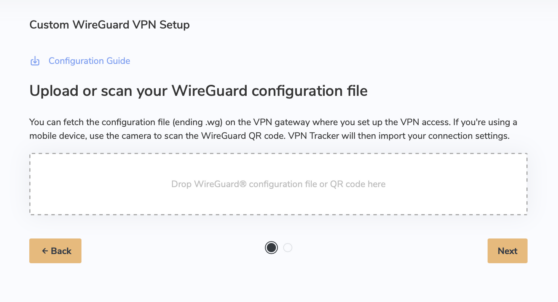
- Sichern Sie die neue Verbindung mittels Ende-zu-Ende-Verschlüsselung in Ihrem Account, um einfachen Zugriff auf all Ihre Geräte in VPN Tracker zu erhalten
Ihre Vorteile mit VPN Tracker
- Verbinden Sie sich mit dem Office-Netzwerk sowie mit Ihrem Smart Home
- Ihr eigenes Gateway nutzen
-
Vorkonfigurierte Profile für 300+ VPN-Geräte
- Konfigurationswizard für schnelleres Setup
- Für Mac, iPhone, iPad
- Alle Features ansehen